Hp OFFICEJET 7500A User Manual [zh]

OFFICEJET 7500A
使用入门指南
E910
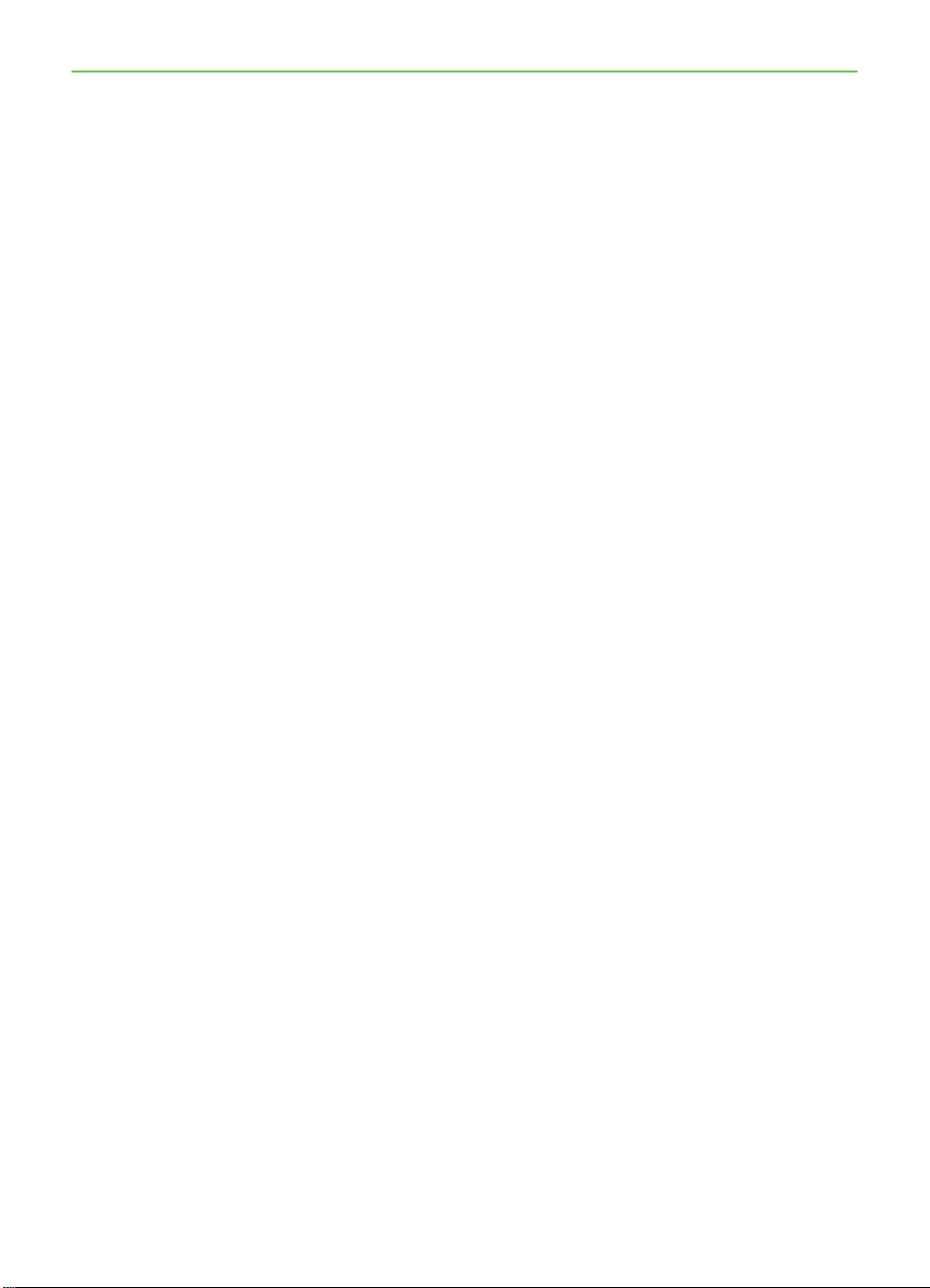
Copyright Information
© 2010 Copyright Hewlett-Packard Development
Company, L.P.
Edition 1, 3/2010
Reproduction, adaptation or translation without
prior written permission is prohibited, except as
allowed under the copyright laws.
The information contained herein is subject to
change without notice.
The only warranties for HP products and services
are set forth in the express warranty statements
accompanying such products and services.
Nothing herein should be construed as
constituting an additional warranty. HP shall not
be liable for technical or editorial errors or
omissions contained herein.
Trademark credits
Microsoft
®
and Windows® are U.S. registered
trademarks of Microsoft Corporation.
2
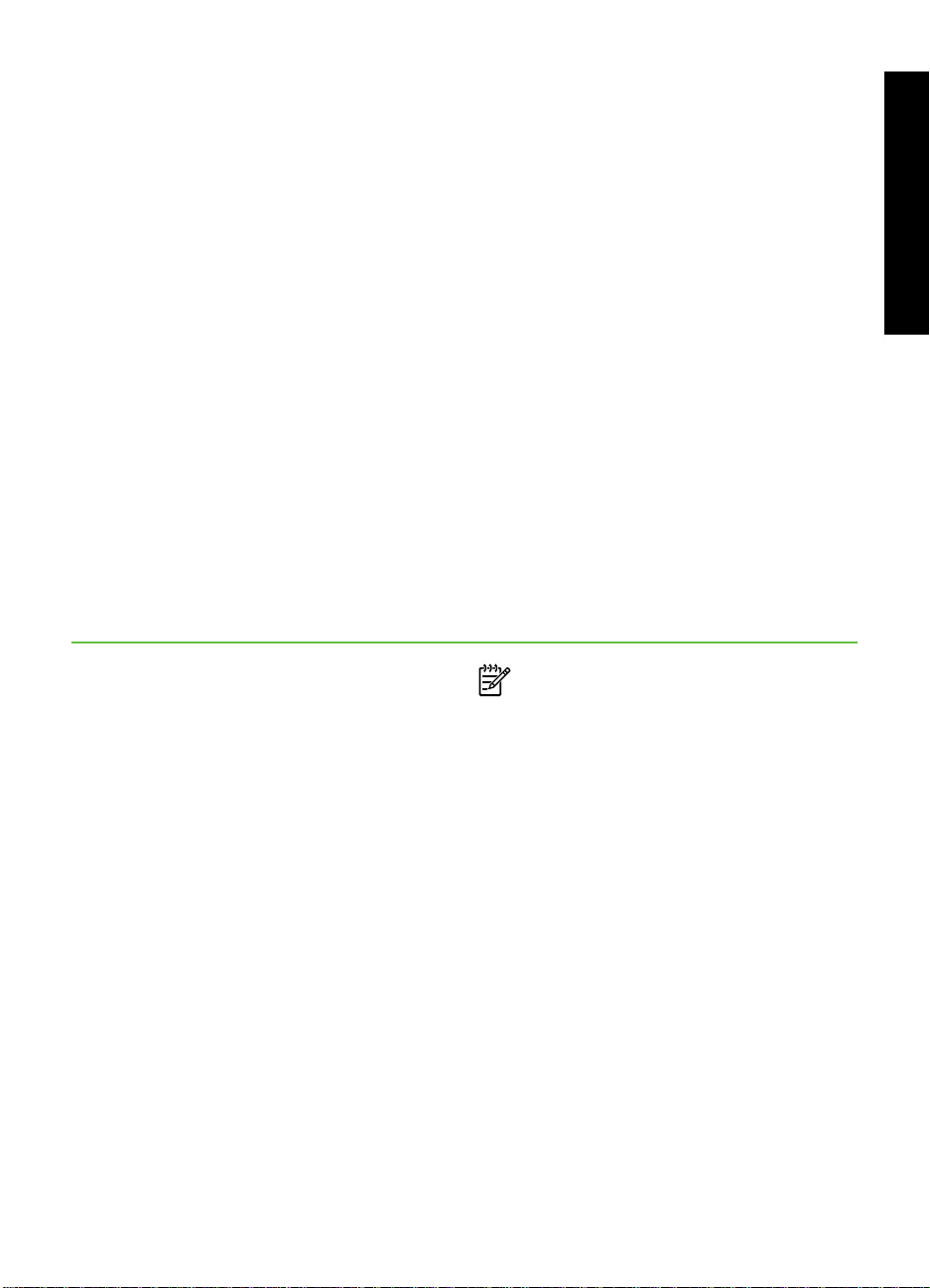
内容
使用本打印机
HP
Internet
设置和使用传真
设置传真
使用传真
传真和数字电话服务
设置无线
解决设置问题
打印机设置问题
软件安装问题
传真设置问题
无线
使用嵌入式
Hewlett-Packard
安全信息
使用本打印机时,请始终遵守基本的安全防范措
施,以降低导致火灾或电击伤害的危险。
请阅读并理解此打印机随附文档中的所有
1.
说明。
请遵守本打印机上标注的所有警告及说
2.
明。
清洁本打印机之前,请从墙上插座拔下插
3.
头。
切勿在近水处或身体潮湿时安装或使用本
4.
打印机。
请将本打印机稳当地安装在平稳的表面
5.
上。
请将本打印机安装在受保护的场所,以免
6.
有人踩到线路或被线路绊倒,这样电源线
就不会受到损坏。
如果本打印机不能正常运行,请参阅用户
7.
指南(随软件一起安装在计算机上)。
产品内部没有可供用户维修的部件。请将
8.
维修任务交给合格的维修人员。
请仅使用随本打印机提供的外接电源适配
9.
器。
......................................................................................................... 2
数字解决方案
功能
............................................................................................... 3
..................................................................................................... 4
.........................................................
.......................................................................................................... 6
.........................................................................................................12
......................................................................................... 17
(802.11)
通信(仅限某些机型)
....
........................................................................................................21
...............................................................................................21
...................................................................................................21
....
...............................................................................................22
(802.11)
设置问题
服务器
Web
有限保修声明
......................................................................................25
(EWS) ...............................................................................27
..........................................................................
............................................. 6
.............................................................18
.......28
注:墨盒中的墨水在打印过程中有多种用
途,这些用途包括:在初始化过程中,墨
水可用于准备打印机和墨盒以进行打印;
在打印头维修过程中,墨水可保持打印喷
嘴清洁和墨水流动的流畅性。此外,当墨
盒用完后,墨盒中还会残留一些墨水。有
关详细信息,请参阅
inkusage
。
www.hp.com/go/
简
体
中
文
1
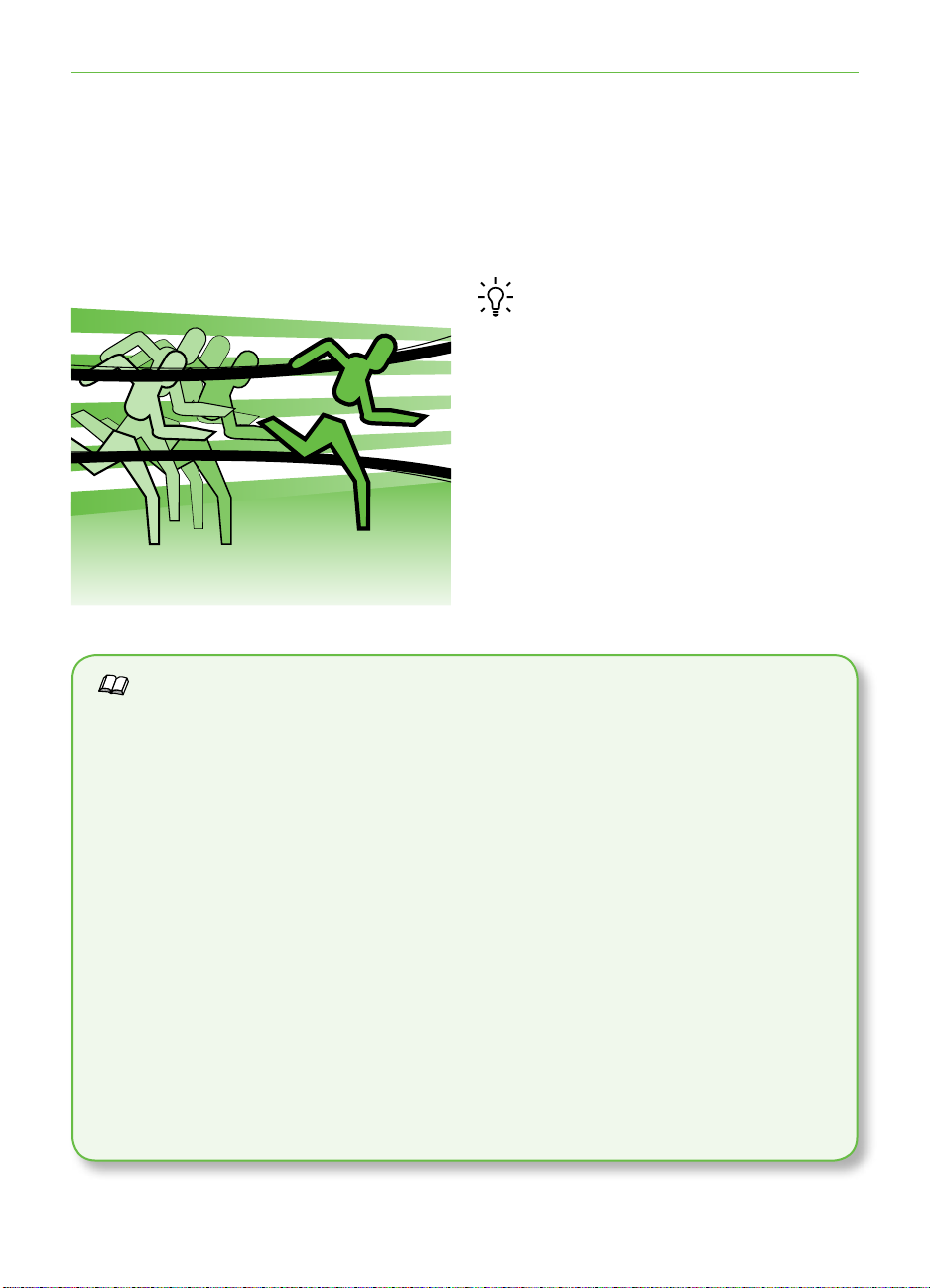
1.
使用本打印机
感谢您购买此款打印机。本打印机可以打印
文档和照片,将文档扫描到连接的计算机
上,制作复印件以及发送和接收传真。
用户指南在什么地方?
本打印机未提供印刷格式的用户指南(也称为“帮助”)。在安装
程序将用户指南安装在计算机上。
该指南提供有关下列主题的信息:
疑难排解信息
•
重要安全通告和管制信息
•
与支持的打印耗材有关的信息
•
详细的用户说明
•
可以从
Windows
•
夹,然后选择帮助。
Mac OS X
•
从“
另外,
本。
打印软件
HP
:单击开始,选择程序或所有程序,选择
Mac
支持网站
HP
(Windows)
:在
Finder
帮助”弹出菜单中选择您的打印机。
中,单击帮助
(www.hp.com/support)
或帮助菜单
要扫描、复印和发送传真,您可以使用打印
机的控制面板。您还可以使用控制面板更改
设置、打印报告或获取打印机帮助。
提示:如果已将打印机连接到计算
机,还可以使用计算机上可用的软件
工具来更改打印机设置,如打印机软
件或嵌入式
这些工具的详细信息,请参阅用户指
南(随软件一起安装在计算机上)。
(Mac OS X)
> Mac
帮助。在“帮助查看器”窗口中,
上还提供了该指南的
中打开该指南:
,选择您的
HP
服务器
Web
软件时,安装
HP
HP
Adobe Acrobat
(EWS)
打印机文件
。有关
版
使用本打印机
2
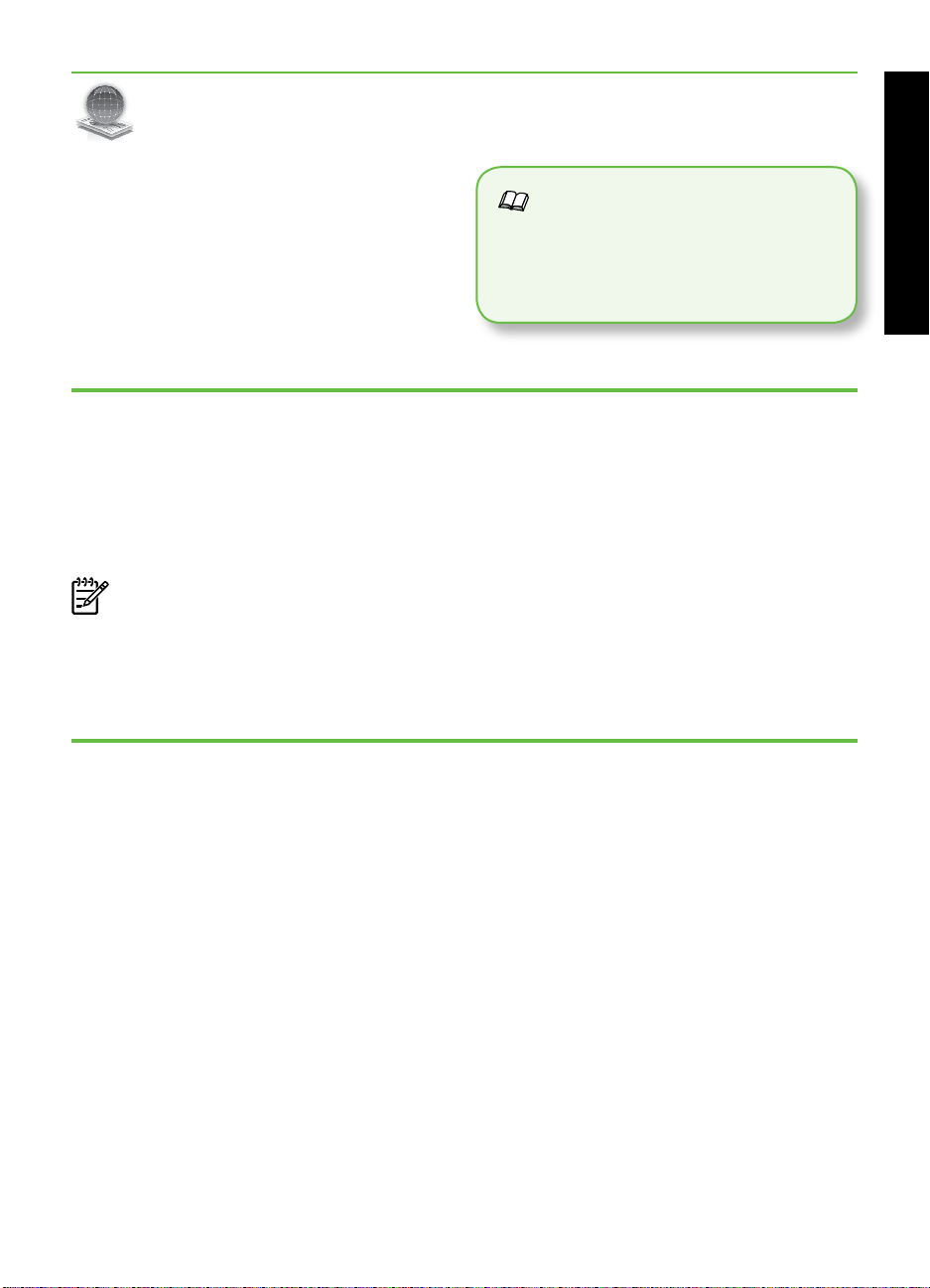
数字解决方案
HP
打印机包含一组数字解决方案,可以帮助您
简化工作并提高工作效率。
扫描到计算机
了解更多
有关设置和使用这些数字方案的详细
信息,请参阅用户指南。(用户指南
随软件一起安装在计算机上。)
!
简
体
中
文
使用此打印机时,您只需走到打印机前,点
击打印机控制面板上的按钮,将文档直接扫
描到计算机中,或者以电子邮件附件的形式
快速与业务合作伙伴进行共享。
注:如果您使用的是运行
Windows®
机没有显示在打印机控制面板显示屏
上的目标列表中,则需要在目标计算
数字传真(传真到计算机和传真到传真机)
HP
再也不会出现误将重要传真混到一叠纸中的
情况!
可以使用传真到计算机和传真到传真机自动
接收传真,并将接收到的传真直接保存到计
算机中。通过使用传真到计算机和传真到传
真机,您可以轻松存储传真的数字副本,并
且还避免了处理大量纸质文件的繁琐工作。
的计算机,并且您的计算
Microsoft®
机上重新启动
重新启动扫描功能,请在计算机桌面
上单击开始,选择程序或所有程序,
选择
夹,然后选择您的
的窗口中,单击启用“扫描到计算
机”选项。
此外,还可以完全禁用传真打印功能,从而
节约了纸张和墨水成本以及帮助减少纸张消
耗和浪费。
,选择您的
HP
软件的扫描功能。要
HP
打印机文件
HP
打印机。在出现
HP
使用本打印机
3
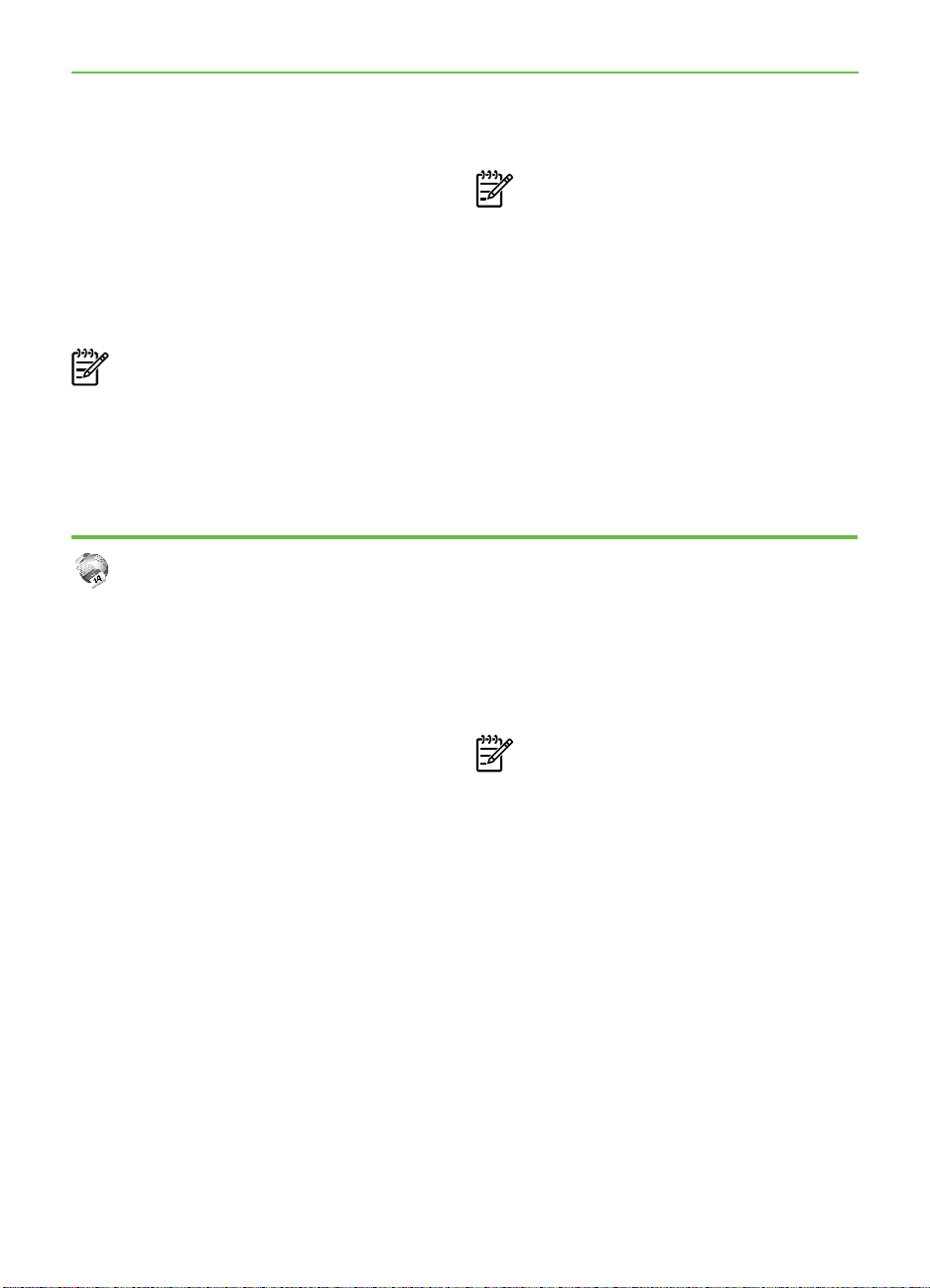
Internet
功能
打印机提供了一些支持
案,可以帮助您快速访问
档以及更快速轻松地打印文档,而不需要使
用计算机。此外,还可以使用
(Marketsplash by HP)
水准的市场材料。
注:要使用这些
须连接到
或无线连接)。如果使用
接打印机,则无法使用这些
能。
Internet
创建和打印具有专业
Web
的创新解决方
Web
Internet
上(使用以太网电缆
,获取文
服务
Web
功能,打印机必
USB
Web
电缆连
功
HP Apps
HP Apps
存储和打印业务信息,而无需使用计算机。
通过使用
面板显示屏中直接访问
容,如业务表格、新闻和存档等。
要使用
Internet
接)。按照打印机控制面板显示屏上的说明
启用和设置此服务。
提供了一种快速轻松的方法访问、
HP Apps
HP Apps
上(使用以太网电缆或无线连
,您可以从打印机的控制
上存储的内
Web
,需要将打印机连接到
注:除了这些解决方案以外,您还可
以将打印作业从移动设备远程发送到
打印机。通过使用名为
务,您可以随时随地从连接的移动电
话、笔记本计算机或其他移动设备中
通过电子邮件进行打印。
将时常添加新应用程序,您可以选择应用程
序并下载到打印机控制面板上以进行使用。
有关详细信息,请访问
ePrintCenter
。
注:有关该网站的系统要求列表,请
参阅用户指南(随软件一起安装在计
算机上)。
HP ePrint
www.hp.com/go/
的服
使用本打印机
4
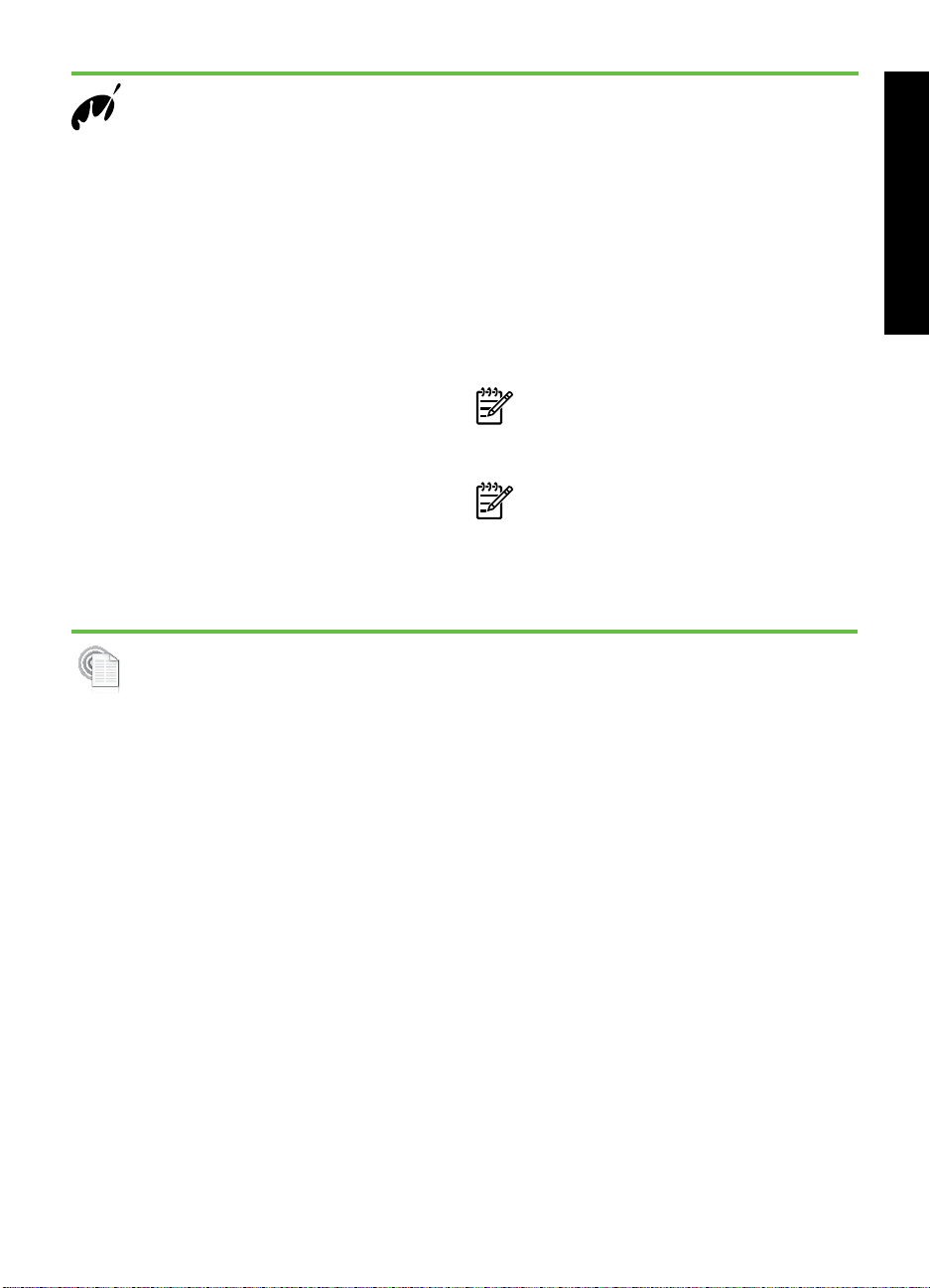
Marketsplash by HP
通过使用在线
打印具有专业水准的市场材料以拓展业务。
通过使用
作:
Marketsplash
快速轻松地制作精妙绝伦并具有专业
•
水准的小册子、传单和名片等。从屡
获殊荣的商业平面设计师制作的数以
千计的可自定义模板中进行选择。
通过使用各种打印选项,您可以在需
•
要时获得所需的结果。通过在打印机
上打印,您可以立即获得高质量的结
果。
了其他选项。达到您预期的专业水
准,同时最大限度降低打印成本。
工具和服务,可以创建和
HP
,您可以执行以下操
和我们的合作伙伴在线提供
HP
HP ePrint
通过使用
的移动电话、笔记本计算机或其他移动设备
中通过电子邮件进行打印。通过使用移动设
备服务和打印机的
档打印到您旁边或数千英里之外的打印机。
HP ePrint
,您可以随时随地从连接
服务,您可以将文
Web
将所有市场材料整理得井井有条,可
•
以从任何计算机中使用
帐户轻松进行访问,或者直接从打印
机控制面板显示屏中进行访问(仅限
某些机型)。
要开始使用,请在打印机附带的
软件中选择
问
marketsplash.com
按照打印机控制面板上的说明启用和设置打
印机的
www.hp.com/go/ePrintCenter
Marketsplash by HP
以了解详细信息。
注:有关该网站的系统要求列表,请
参阅用户指南(随软件一起安装在计
算机上)中的
注:并非所有国家/地区和语言均提供
所有
Marketsplash
最新信息,请访问
Web
HP
服务。有关详细信息,请参阅
Marketsplash
打印机
HP
。或者,访
网站规格。
工具和服务。有关
marketsplash.com
简
体
中
文
。
要使用
件:
•
•
HP ePrint
连接到
印机(使用以太网电缆或无线连接)
具有有效电子邮件功能的设备
服务,您需要具备以下组
Internet
且支持
HP ePrint
的打
使用本打印机
5
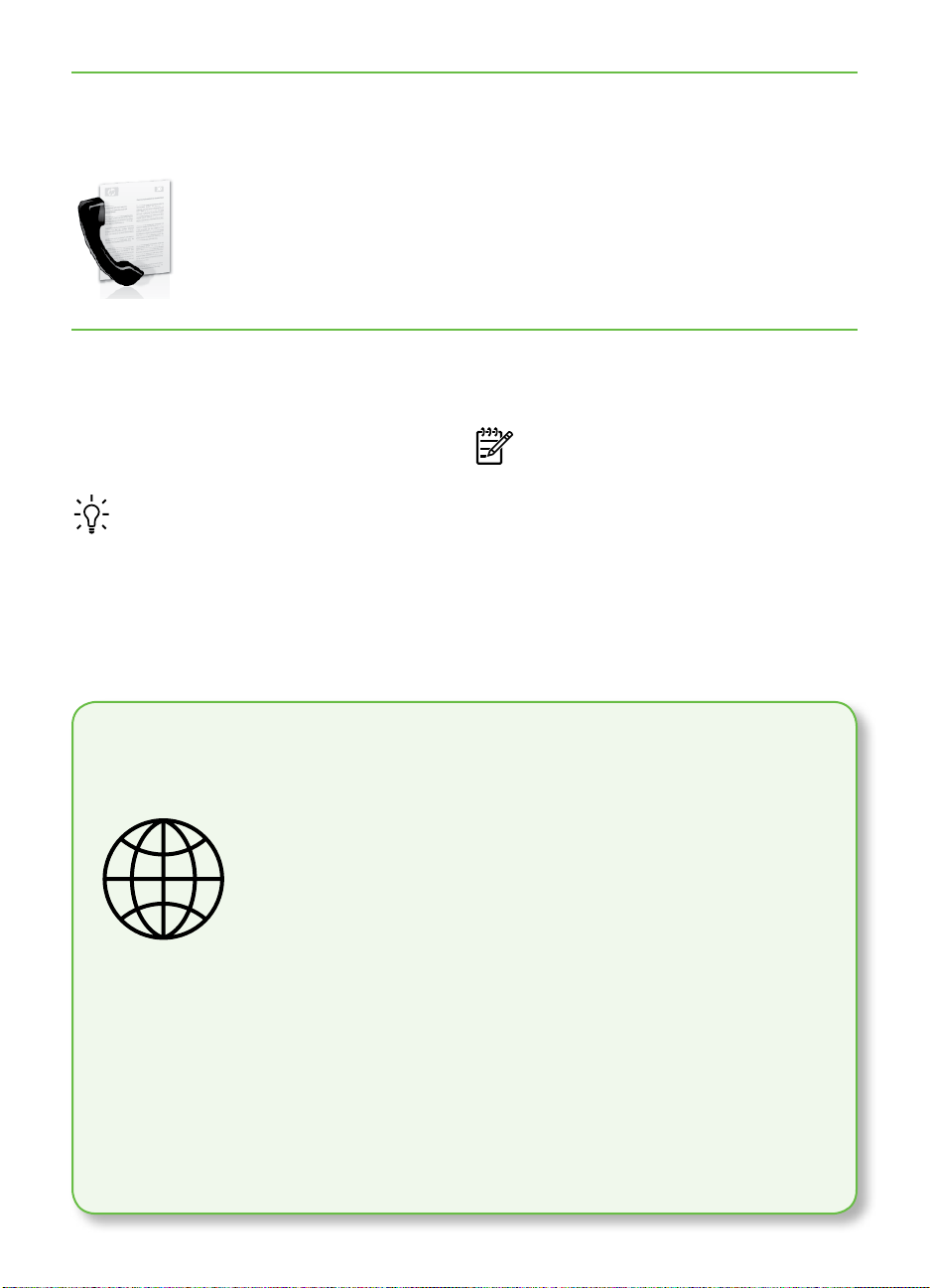
2.
设置和使用传真
设置传真
本打印机可以发送和接收黑
白和彩色传真。
在使用传真功能之前,请按照以下步骤成功
连接打印机。
提示:您可以使用传真设置向导
(Windows) 或 HP
(Mac OS X)
有关打印机中提供的传真功能的详细信息,
请参阅用户指南(随软件一起安装在计算机
上)。
实用程序
来设置传真。
查找传真设置信息
如果您位于以下国家/地区之一,请访问相应的网站以
了解有关设置传真的信息。
奥地利
比利时
荷兰语
法语
丹麦
芬兰
法国
德国
爱尔兰
意大利
挪威
荷兰
葡萄牙
西班牙
瑞典
瑞士
法语
德语
英国
重要说明:请在“查找传真设置信
息”框中查找您所在的国家/地区。
如果列表中包含您所在的国家/地区,
请访问网站以了解设置信息。如果未
列出您所在的国家/地区,请按照本指
南中提供的说明进行操作。
www.hp.com/at/faxconfig
www.hp.be/nl/faxconfig
www.hp.be/fr/faxconfig
www.hp.dk/faxconfig
www.hp.fi/faxconfig
www.hp.com/fr/faxconfig
www.hp.com/de/faxconfig
www.hp.com/ie/faxconfig
www.hp.com/it/faxconfig
www.hp.no/faxconfig
www.hp.nl/faxconfig
www.hp.pt/faxconfig
www.hp.es/faxconfig
www.hp.se/faxconfig
www.hp.com/ch/fr/faxcon
www.hp.com/ch/de/faxconfig
www.hp.com/uk/faxconfig
fig
设置和使用传真
6
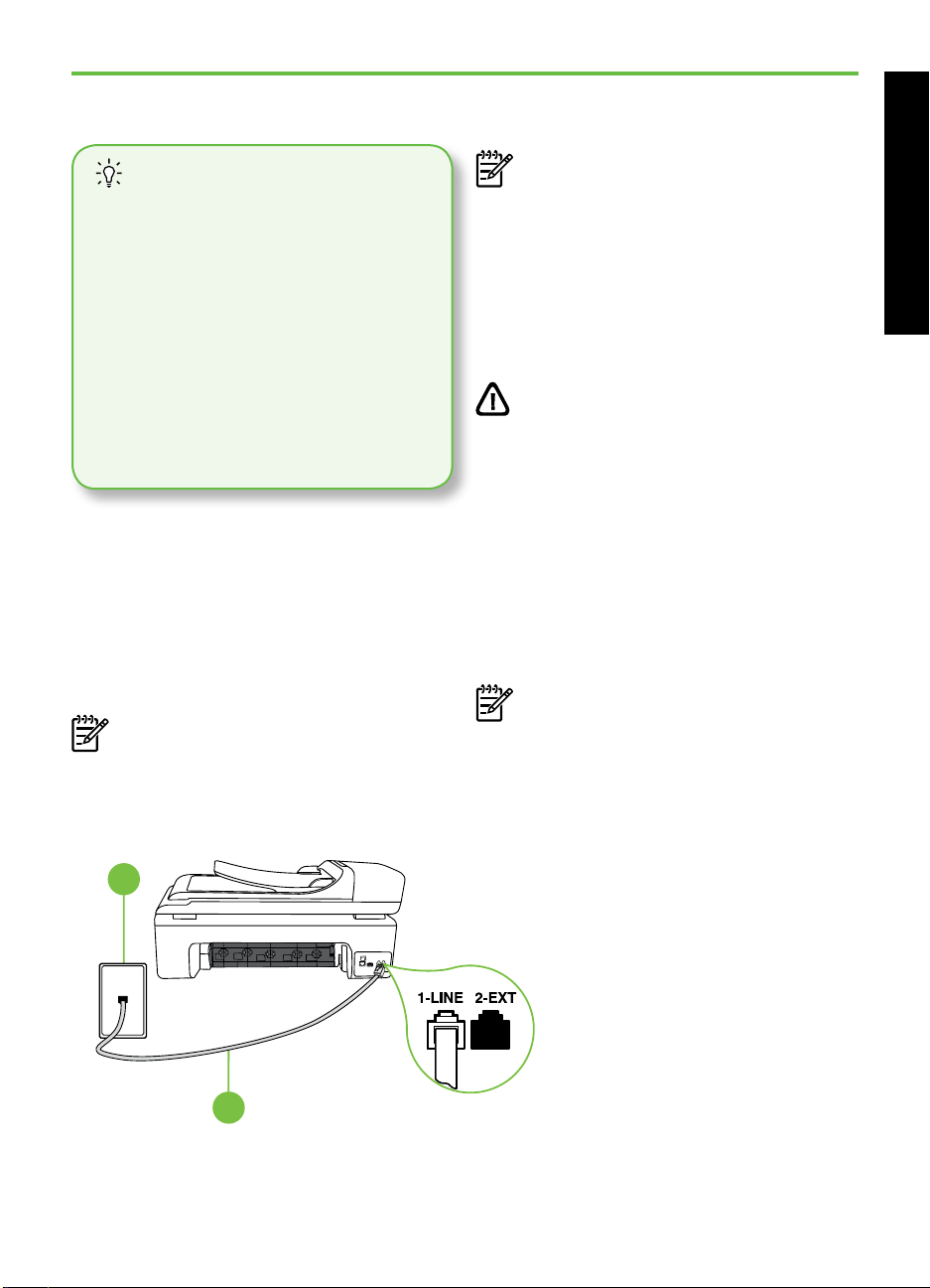
步骤 1:将打印机与电话线相连
在开始之前…
在开始之前,请确保已完成下列操
作:
安装墨盒
•
在纸盘中装入
•
纸张
准备好电话线和适配器(如果随打
•
印机提供)。
有关详细信息,请参阅打印机包装箱
中包含的安装海报。
要连接打印机和任何其他电话设备,请完成
以下步骤:
使用打印机包装盒中提供的电话线,
1.
将电话线的一端连接到墙壁电话插
孔,然后将另一端连接到打印机后面
标有
1-LINE
注:您可能需要将提供的电话线连接
到为您所在的国家/地区提供的适配器
上。
A4 或 Letter
的端口。
尺寸的
注:如果随打印机附带的电话线不够
长,您可以使用耦合器延长电话线的
长度。您可以在销售电话附件的电子
商店购买耦合器。还需要另外一条与
您家中或办公室中已有的电话线相同
的标准电话线。有关详细信息,请参
阅用户指南(随软件一起安装在计算
机上)。
小心:如果不是使用所提供的电话线
来连接打印机,则可能无法成功收发
传真。由于您在家里或办公室中使用
的电话线可能不是打印机附带的电话
线,因此,
的电话线。
连接任何其他电话设备。有关为打印
2.
机连接和设置其他设备或服务的详细
信息,请参阅本节中的框或用户指
南。
注:如果在为打印机设置其他设备或
服务时遇到问题,请与提供该设备或
服务的公司联系。
建议您使用打印机附带
HP
简
体
中
文
1
墙上电话插孔
1
打印机上的
2
1-LINE
端口
2
设置和使用传真
7
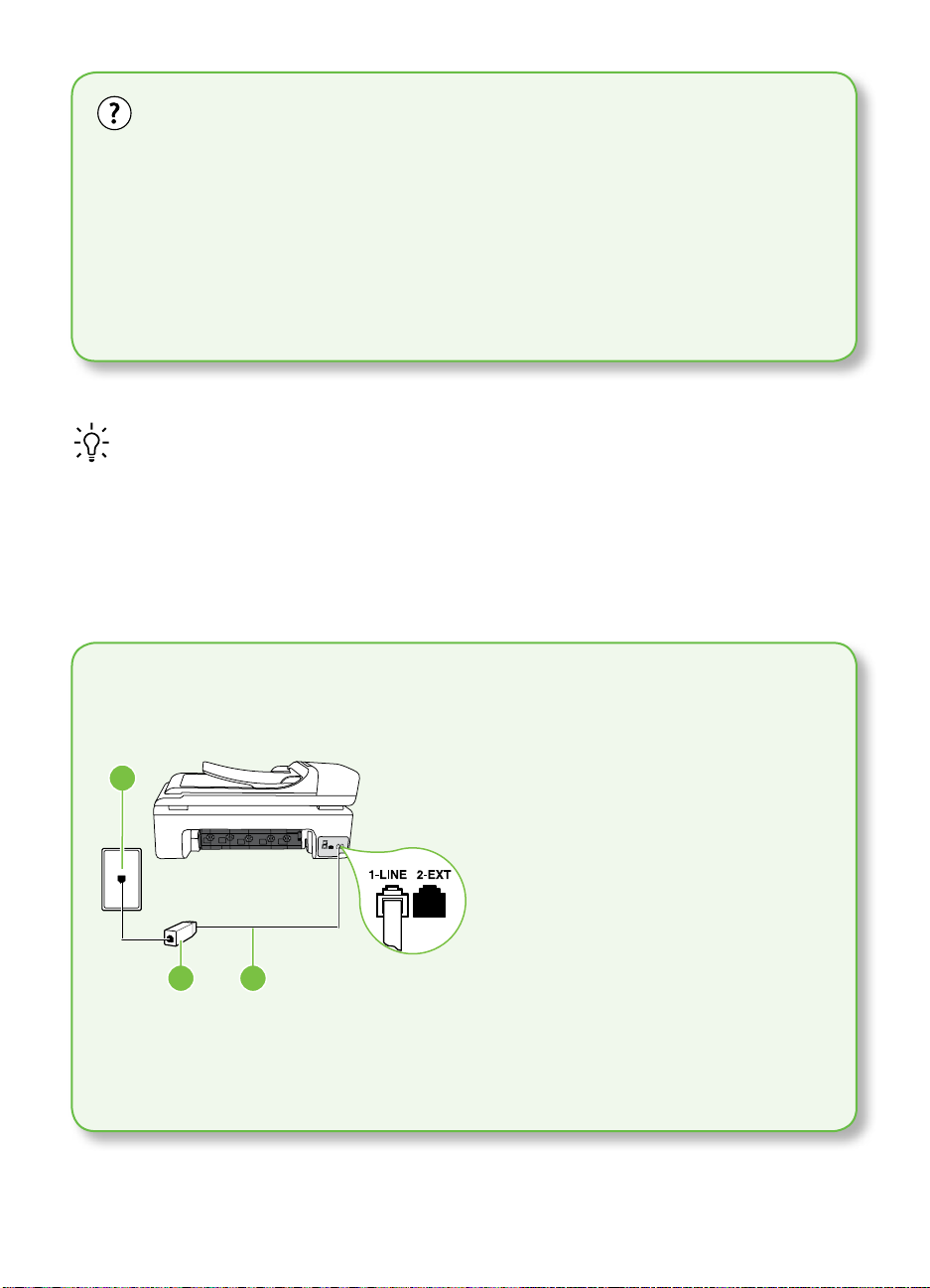
什么是特色铃声服务?
许多电话公司提供特色铃声功能,该功能允许您在一根电话线上支持多个电话号
码。订购此服务之后,可以为每个号码分配不同的响铃模式。可以设置打印机以接
听具有特定响铃模式的拨入呼叫。
如果要将打印机连接到有特色铃声的电话线上,请让电信公司为语音电话分配一种
响铃模式,为传真呼叫分配另外一种响铃模式。
建议您为传真号码请求设置两声
HP
或三声响铃。当打印机检测到特定的响铃模式后,它会自动接听呼叫并接收传真。
有关设置特色铃声的信息,请参阅第
页的“步骤 3:配置传真设置”。
10
提示:如果购买的语音邮件服务与传
真共用一条电话线路,则无法自动接
收传真。由于您必须亲自接听拨入的
传真呼叫,因此一定要关闭自动应答
功能。
连接到
DSL/ADSL
如果您购买了
线路
DSL/ADSL
服务,请按以下步骤连接传真机。
1
32
如果要自动接收传真,请向电信公司购买特
色铃声服务,或者为传真申请单独的电话线
路。
在连接打印机和任何其他电话设备
3.
后,请转到第
页的“步骤 2:测试传
9
真设置”。
连接
1.
电话插孔与
接
DSL/ADSL
DSL/ADSL
过滤器,以及在墙上
DSL/ADSL
过滤器之间连
服务提供商提供的电话
线。
2. 在 DSL/ADSL
1-Line
过滤器和打印机上的
端口之间连接打印机附带的电
话线。
1
2 DSL/ADSL
3
设置和使用传真
8
墙上电话插孔
过滤器和电话线(由
打印机包装箱中提供的电话线(连接到打印机上的
DSL/ADSL
提供商提供)
1-LINE
端口)
